La mise en boucle d'une vidéo permet de créer un effet fascinant : dès que la vidéo se termine, elle recommence automatiquement et ainsi de suite jusqu'à ce qu'elle soit arrêtée manuellement ou qu'elle atteigne un certain nombre de répétitions. Les iPhones disposent de caméras de haute qualité et sont largement utilisés pour filmer et créer du contenu. Alors, comment mettre une vidéo en boucle ? Voyons cela ensemble.
Partie 1 : Mettre une Vidéo en Boucle sur iPhone avec l'Application Photos
Il existe plusieurs façons de mettre une vidéo en boucle, mais commençons par l'application Photos. Cette application est souvent sous-estimée pour ses capacités, c'est pourquoi nous allons vous montrer comment répéter une vidéo sur iPhone en utilisant uniquement l'application Photos. Il y a deux méthodes :
-
1. Boucle Diaporama
Les diaporamas sont souvent utilisés pour lire plusieurs vidéos ou photos sur l'écran de votre iPhone, de sorte que vous n'ayez pas à les lire ou à les visionner séparément. Nous pourrions utiliser cette fonction de diaporama et fournir une solution de contournement pour créer une vidéo en boucle de la manière suivante :
Étape 1 : Allez dans l'application Photos et ouvrez la vidéo que vous souhaitez mettre en boucle. Appuyez ensuite sur le bouton de partage dans le coin inférieur gauche. Sélectionnez ensuite Diaporama.

Étape 2 : L'application Photos commence à lire votre vidéo dans le diaporama. Appuyez sur la vidéo pour faire apparaître le bouton d'options. Appuyez dessus.
Étape 3 : Activez maintenant la fonction Répéter. Cela permet de s'assurer que la vidéo continue à être lue en boucle jusqu'à ce qu'elle soit arrêtée manuellement.

-
2. Boucle Live Photos
Les Live Photos durent généralement environ 3 secondes et peuvent être visionnées comme une courte vidéo. Ce qui est intéressant, c'est que vous pouvez mettre en boucle ces Live Photos à l'aide de l'application Photos sur l'iPhone, créant ainsi un petit GIF ou une vidéo en boucle similaire.
Étape 1 : Ouvrez la live photo que vous souhaitez mettre en boucle. Regardez dans le coin supérieur gauche où il est indiqué LIVE. Tapez dessus et, parmi les options qui s'affichent, sélectionnez Boucle.

Partie 2 : Faire une Boucle Vidéo sur PC et Mac
Il est en effet très pratique de mettre en boucle les vidéos de l'iPhone directement dans l'application Photos, mais la limitation est qu'elle ne peut mettre en boucle que la vidéo entière, et ne peut pas mettre en boucle une partie du clip, ni modifier la vidéo. Il est donc préférable d'utiliser un logiciel de montage vidéo professionnel. Si vous avez accès à un PC ou un Mac Windows, vous pouvez utiliser HitPaw Edimakor pour boucler et éditer vos vidéos iPhone.
-
Étape 1: Installez Edimakor sur votre ordinateur et lancez le logiciel. Cliquez sur Créer une vidéo pour commencer. Maintenant, importez votre vidéo iPhone souhaitée.

-
Étape 2: Glissez-déposez la vidéo sur la ligne de temps et démarrez la boucle vidéo.
Pour mettre en boucle la vidéo entière, copiez et collez-la sur la ligne de temps autant de fois que vous le souhaitez. Vous pouvez également sélectionner une partie de la vidéo en la divisant puis en la dupliquant.

-
Étape 3: La boucle vidéo est facile à réaliser. Effectuez d'autres modifications si nécessaire. Cliquez ensuite sur le bouton Exporter dans le coin supérieur droit pour enregistrer votre vidéo en boucle.

Partie 3 : Mettre une Vidéo en Boucle avec un Outil en Ligne
Les logiciels de montage vidéo en ligne sont de plus en plus populaires et peuvent également être utilisés sur l'iPhone. Vous pouvez également décider d'utiliser n'importe quel outil en ligne pour boucler des vidéos. Étant donné que de nombreuses personnes ne sont pas des férues de technologie et se sentent désorientées face à des outils confus, nous recommandons HitPaw Loop Video Online. En l'utilisant, vous verrez que la création d'une boucle vidéo n'est pas si difficile.
-
1: Ouvrez l'outil en ligne dans n'importe quel navigateur sur votre iPhone. Cliquez sur Choisir des fichiers pour importer votre vidéo.

-
2: Cliquez sur l'icône de boucle et déterminez le nombre de fois que vous souhaitez faire tourner la vidéo en boucle. Une fois que vous avez terminé, cliquez sur Enregistrer.

Partie 4 : Mettre une Vidéo en Boucle sur iPhone avec iMovie
Utiliser iMovie peut être une autre façon de boucler vos vidéos sur l'iPhone ou l'iPad. iMovie est l'outil d'édition vidéo d'Apple qui a rendu l'édition vidéo très facile pour les utilisateurs d'iOS. Pour créer une boucle vidéo sur l'iPhone à l'aide d'iMovie, suivez les étapes suivantes :
- Lancez iMovie sur votre iPhone. Commencez un nouveau projet et, dans les options, sélectionnez Film.
- Importez la vidéo que vous souhaitez mettre en boucle. Sélectionnez-la et appuyez sur Créer un film.
-
Sélectionnez la vidéo sur la chronologie et appuyez sur le bouton de duplication. Votre vidéo est ainsi mise en boucle. Cliquez sur Terminer une fois que vous avez terminé.

Conclusion
Mettre une vidéo en boucle est une méthode simple et efficace pour améliorer son contenu et le rendre plus engageant sur les réseaux sociaux. Avec l'application Photos, iMovie, ou un outil en ligne comme HitPaw Loop Video Online, répéter une vidéo sur iPhone devient très facile. Pour des montages plus avancés, HitPaw Edimakor , un éditeur vidéo basé sur l'IA, permet de mettre en boucle et modifier vos vidéos sur PC et Mac.
HitPaw Edimakor (Montage Vidéo)
- Montage vidéo basée sur l'IA sans effort, aucune expérience n'est requise.
- Ajoutez des sous-titres automatiques et des voix off réalistes aux vidéos avec notre IA.
- Convertissez des scripts en vidéos avec notre générateur de scripts IA.
- Explorez une riche bibliothèque d'effets, d'autocollants, de vidéos, d'audios, de musique, d'images et de sons.

Page d'accueil > Conseils de montage vidéo > Comment mettre une vidéo en boucle 2025
Laisser un Commentaire
Créez votre avis sur les articles HitPaw Edimakor

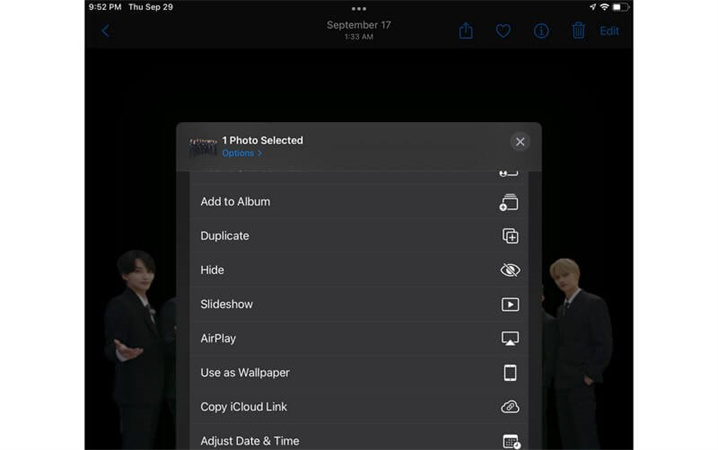
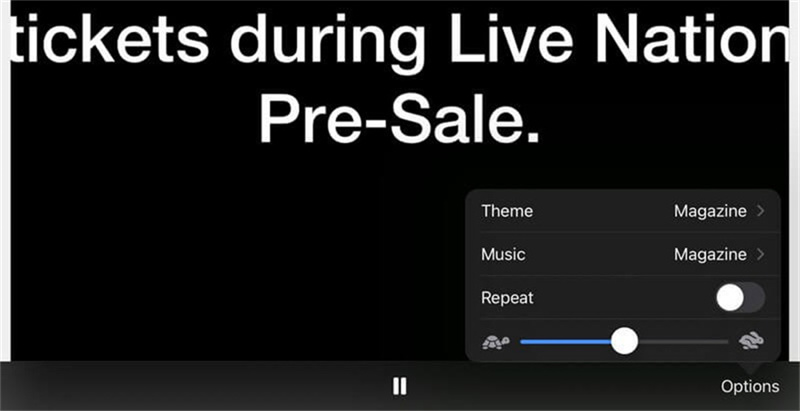
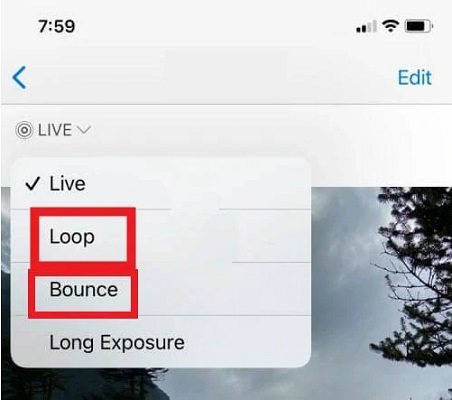




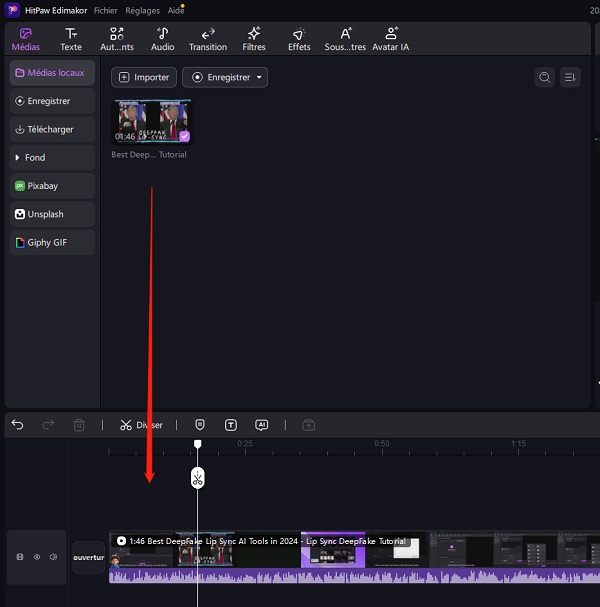
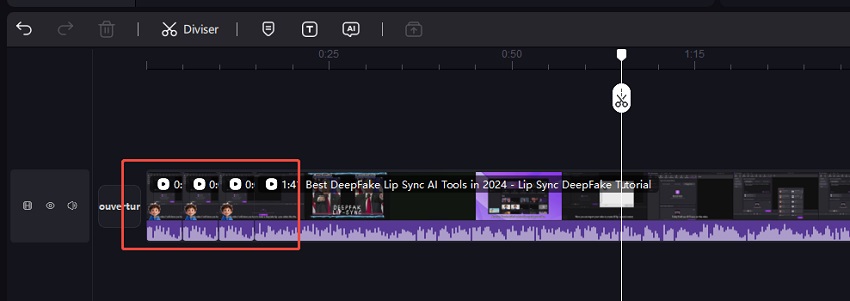
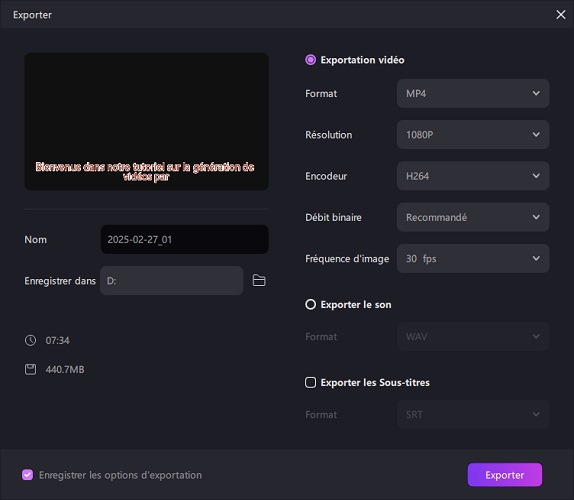

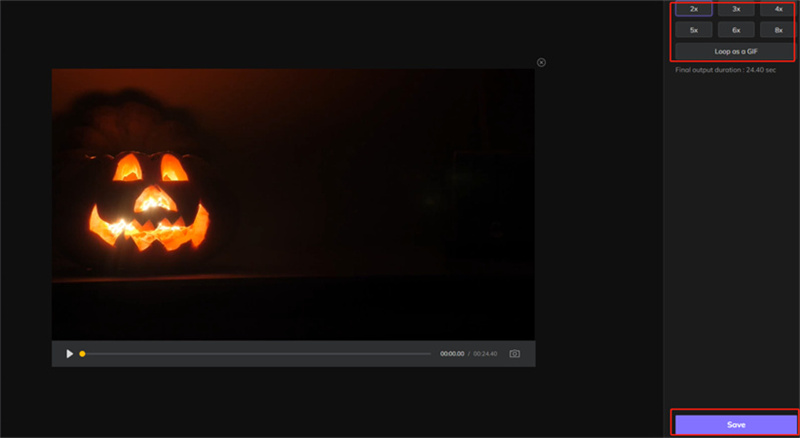
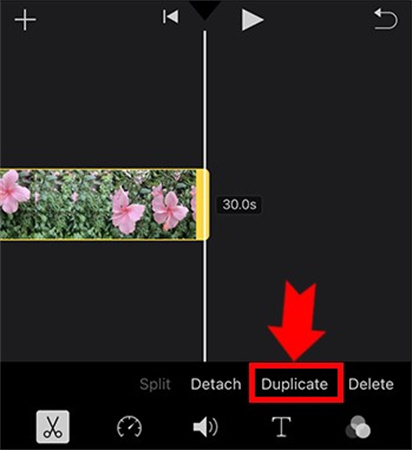





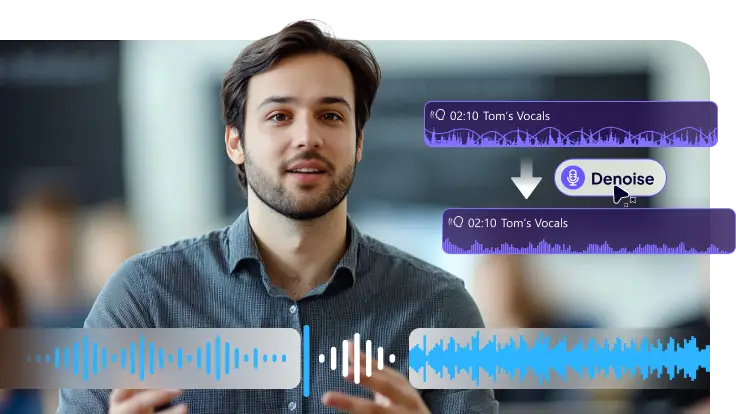
Renaud Norbert
Rédacteur en chef
Renaud Norbert le rédacteur en chef d'Edimakor, dédié à l'art et à la science du montage vidéo. Passionné par la narration visuelle, Yuraq supervise la création de contenu de haute qualité qui propose des conseils d'experts, des tutoriels approfondis et les dernières tendances en matière de production vidéo.
(Cliquez pour noter cet article)